Excel表格中使用不连续区域数据创建图表的方法
提问人:周丽平发布时间:2021-08-31
1、启动Excel 2013并打开工作表,在工作表中按住“Ctrl”键选择不连续的数据区域,然后在“插入”选项卡的“图表”组中单击“柱形图”按钮,在打开的下拉列表中选择需要创建的柱形图,如图1所示。

图1 选择需要创建的柱形图
2、此时工作表中插入了图表,使用鼠标拖动图表改变图表中工作表中的位置,拖动图表边框改变图表的大小,对图表调整完成后的效果如图2所示。
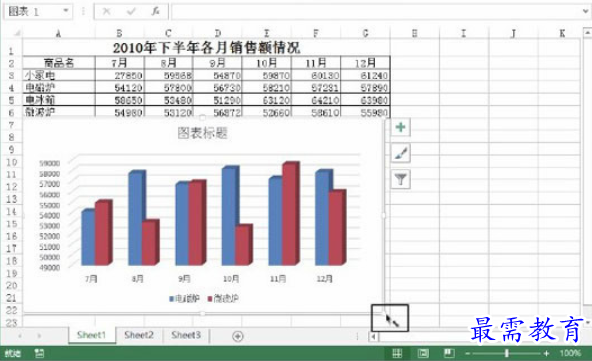
图2 插入图表并进行调整
继续查找其他问题的答案?
相关视频回答
-
Excel 2019如何使用复制、粘贴命令插入Word数据?(视频讲解)
2021-01-257次播放
-
2021-01-2227次播放
-
2021-01-2210次播放
-
2021-01-2212次播放
-
2021-01-226次播放
-
2021-01-223次播放
-
2021-01-222次播放
-
Excel 2019如何利用开始选项卡进入筛选模式?(视频讲解)
2021-01-223次播放
-
2021-01-223次播放
-
2021-01-222次播放
回复(0)
 办公软件操作精英——周黎明
办公软件操作精英——周黎明
 湘公网安备:43011102000856号
湘公网安备:43011102000856号 

点击加载更多评论>>